
Kako snimiti video ekrana na računaru i telefonu? Ne previše teško ako znate par trikova.
Snimanje ekrana može da bude veoma korisno iz različitih razloga, od toga da pokažete matorcima kako da nešto urade pa do snimanja drugih tutorijala za youtube ili zapravo bilo čega.
Stvari se ipak razlikuju na računaru i telefonu baš kao i na Android i iPhone modelima, pa krenimo redom.
Kako snimiti video ekrana na računaru
AKo želite da snimite sve što se dešava na ekranu računara to možete da uradite uz pomoć software-a i hardware-a.
I Windows i Mac računari dolaze opremljeni programima za snimanje ekrana. Na Macu je dovoljno da kliknete Shift, Cmd, 5 tastere i pokrućete toolbar za snimanje. Onda samo kliknite na Record.
Windows takođe podržava snimanje pa u Start menu pronađite Xbox Game Bar i tamo kliknite Record. Da, Microsoft je opciju povezao sa igrama što ima smisla. Da biste videli sve snimke idite na Show all captures.
Postoje naravno i brojne aplikacije koje proizvođe treće kompanije. Neke su besplatne a neke plaćaju. Recimo OBS Studio je besplatan i radi na obe platforme.
Ako vam se plaća i tražite odličan program možete da pogledate recimo Camtasia. Košta 250 dolara jednokratno ili ako uzimate kao pretplatu onda je 50 dolara godišnje.
TinyTake je još jedna mogućnost, pa pogledajte i njega.
Što se tiče hardverskog snimanja ekrana računara, trebaće vam dodatna oprema. Recimo ako vam aplikacije ne odgovaraju iz bilo kog razloga. Na primer ako hoćete da snimite i podizanje sistema.
I ovde imate nekoliko mogućnosti a jedna od popularnijih su Elgato kartice za snimanje ekrana. Cene su oko 200 dolara i praktično sve će uraditi same. Trebaće vam samo slobodni USB i HDMI portovi i dupliran ekran na računaru što podešavate u Display opciji u Windows settings.
Posle toga će vam trebati i Elgato aplikacija uz pomoć koje možete da snimate i editujete sve.
Kako snimiti video ekrana na telefonu
Takođe je jednostavno iako se stvari razlikuju na iPhone i Android telefonima.
Da biste snimili video ekrana na Apple iOS, potrebno je da idete na Settings > Control Center > Customize Controls i odaberete PLUS taster pored Screen Recordings.
Onda je potrebno da prevučete ekran sa gornje ivice. Pritisnite taster za snimanje i čekajte tri sekunde. Snimak će se nalaziti u Photos.
Da biste snimili ekran na Android telefonima trebaće vam neka od aplikacija. Jedna od njih je i recimo Google Play Games koji može da snima ekran. Potrebno je da se registrujete i namenjena je pre svega za snimanje ekrana u igrama. Imate opciju za snimanje u Google Play Games i samo odaberite koju igru planirate da snimate.
Ipak, ako tražite nešto provereno što će raditi svuda i uvek, to je AZ Screen Recorder. Košta samo 2.99 dolara za pro verziju i snimiće sve što poželite na android telefonima ili tabletima. Aplikacija je jednostavna i intuitivna a može i da snima i video sa kamere.
Drugi izbor bi bio Screen Recorder koji predstavlja jednostavan recorder sa osnovnim opcijama.
Kako snimiti ekran na računaru ili telefonu?
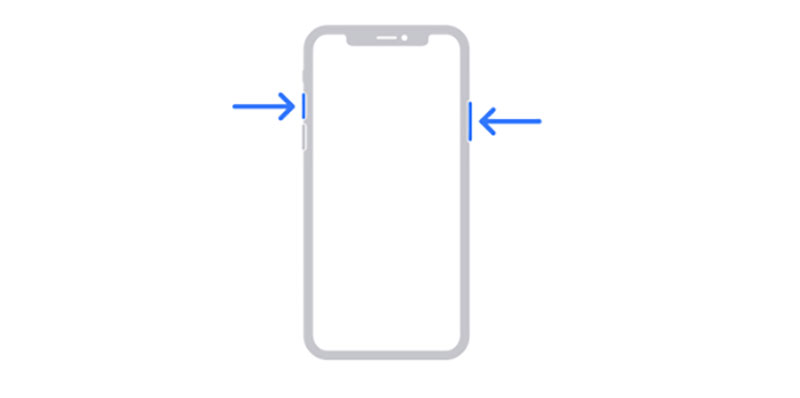
Što se tiče snimanja zamrznutog ekrana, odnosno fotografije stvar je dosta lakša. Na računarima imate taster print screen i dovoljno je da ga pritisnete i onda će se u memoriji naći snimak ekrana. Samo ga paste-ujte u aplikaciju za obradu fotografija i snimite, uključujući Paint ili neki od ovakvih programa na webu. Možete čak i u Word da prebacite sliku ekrana.
Na Android telefonima ekran snimate istovremenim pritiskom na Volume Down i taster za uključivanje ekrana. Na iPhone telefonima pritisnite Volupe Up i Power taster. Na starijim modelima (iPhone 6,7,8) dovoljno je da pritisnete Power i Home tastere zajedno. Slike će vam se naći u fotografijama.
I to je sve…
